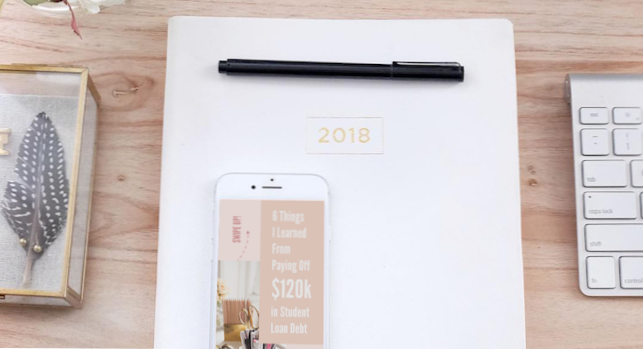
Como el diseñador gráfico residente en la oficina * se voltea el cabello por encima del hombro, * Tengo MUCHO que hacer todos los días, desde crear el contenido de nuestro boletín de noticias hasta hacer nuestros fondos de tecnología hasta preparar cualquier gráfico especial necesario para historias o uso social. Photoshop para crear gráficos, que tiene una alta barrera de arraigo, no todos nuestros editores o pasantes se sienten cómodos usando esa plataforma. Es por eso que el nuevo PicMonkey ha CAMBIADO TOTALMENTE EL JUEGO para nuestra oficina. Es muy fácil de usar e intuitivo, no hay barras de herramientas complejas ni funciones innecesarias. Ahora, puedo crear plantillas de Instagram Stories elegantes y de marca una vez en PicMonkey, y cualquier persona del equipo puede editarlas fácilmente. Es un ahorro de tiempo enorme para mí. así que puedo concentrarme en crear gráficos más complejos y escribir un artículo de vez en cuando.
Aquí, les muestro cómo creé una plantilla de Instagram Story en PicMonkey, para mostrarle lo fácil que es usarla. Sigue a lo largo y luego haz tu propio! No te olvides de etiquetarlos #CreativeYou para que podamos ver toda la bondad que estás creando..
Haga clic aquí para obtener acceso exclusivo a la nueva PicMonkey!
BONIFICACIÓN: si te registras el jueves 21 de junio, puedes obtener TRES MESES GRATIS.я & # x1f389;
Para comenzar, elija Crear desde la pantalla de inicio de PicMonkey

- Por lo general, elijo un lienzo en blanco para seleccionar de un grupo de tamaños prefabricados, como Historias de Instagram, Miniaturas de YouTube, Publicaciones de Pinterest y más!
- También puede comenzar con una foto cargada desde su computadora o elegir entre un diseño prefabricado para comenzar.
Después de elegir el tamaño de las Historias de Instagram en blanco de las opciones de lienzo en blanco, irá a la página Editor, donde podrá comenzar a diseñar.!

Empiezo agregando un color de fondo, en este caso, rosado milenario (#basic y me encanta)


- En esta página, puede cambiar el código hexadecimal para seleccionar un color específico (excelente opción si tiene colores de marca que necesita usar).
- Use la herramienta Cuentagotas para seleccionar un color de una fotografía u otro gráfico que haya cargado.
- Marque la casilla junto a Transparente para crear un gráfico con un fondo transparente; una excelente opción si está cortando el fondo de algo para crear un collage de producto o un gráfico similar..
A continuación, agrego el logo en la parte superior del color del fondo.



Para agregar sus propias imágenes o gráficos a su diseño (como su logotipo), haga clic en el icono Superposiciones en el panel del extremo izquierdo y luego seleccione Agregar su propia imagen..
Una vez que tenga su imagen en el gráfico, puede cambiar su tamaño o girarla utilizando los selectores que la rodean (en un círculo arriba). Consejo profesional: arrastre desde la esquina para retener las proporciones (es decir, no estire la imagen de forma extraña).
El panel Capas mostrará cada elemento a medida que los agregue. Como puede ver arriba, actualmente tengo dos capas: 1 - El color de fondo y 2 - logo.
En el panel de Superposición, tienes muchas opciones con las que trabajar. Voy a repasar algunos de ellos aquí:
- Tire del control deslizante junto a Desvanecimiento para cambiar la opacidad de su imagen.
- Juega con las diferentes opciones en Modo de fusión para crear diferentes efectos en tu imagen.
- En Efectos, puede agregar una sombra paralela para darle un poco de dimensión a su imagen..
- El panel Borrar le permite borrar ciertas partes de su imagen (¡más adelante en esta increíble nueva función!)
Cuando mueva sus imágenes alrededor de su lienzo, las líneas de la cuadrícula aparecerán automáticamente para ayudarlo a centrar o alinear. ~ Fancy ~
Añadir texto es lo siguiente: hay un montón de opciones para elegir en PicMonkey, que es afortunado porque soy un gran nerd de tipografía

Para agregar texto a su lienzo, elija el ícono de Texto en el panel del extremo izquierdo y luego seleccione Agregar texto. Entonces empieza a escribir! Puede cambiar la fuente fácilmente simplemente seleccionando su texto y luego haciendo clic en la fuente deseada. El panel de Texto está lleno de excelentes maneras de personalizar su texto por color, tamaño, peso, opacidad, etc..
Piense en el diseño de su gráfico ahora que tiene varios elementos con los que trabajar: agregué una foto y un bloque de color para obtener más dimensión..

Agrega una foto de la misma manera que agregamos el logo al principio. Para agregar un bloque de color:
- Haga clic en el icono de Superposición en el panel del extremo izquierdo
- Haga clic en General para elegir entre toneladas de formas prefabricadas. Usé el cuadrado para mi bloque de color de arriba.
- Use las flechas debajo del panel Capas para mover las diferentes capas: una vez que agregué mi bloque de color, lo moví hacia abajo para que el texto quedara encima de él..
- Desde General, también puede agregar símbolos y otras cosas divertidas. Agregué una flecha curva para atraer la atención hacia arriba y fomentar el deslizamiento del artículo.!
- Consejo profesional: puedes modificar varios elementos a la vez, seleccionándolos todos. Si quieres que todo el texto tenga un color de rubor claro, puedes seleccionarlos todos y cambiar el color una vez, lo que supone un gran ahorro de tiempo.!

Cuando su gráfico se ve perfecto, está listo para exportarlo a su computadora y luego subirlo a Instagram Stories.я


Para guardar el archivo en su computadora, seleccione el icono de exportación en el menú superior. Cambie el nombre de su gráfico en el espacio provisto (para que no lo pierda en los archivos de su computadora, algo que he hecho varias veces * facepalm *) y haga clic en Exportar a la computadora.
¡LO HICISTE! Tu hermosa historia de Instagram está lista para ser cargada y vista por el mundo. Su gráfico también se guarda como un archivo en su concentrador PicMonkey, por lo que puede duplicarlo tantas veces como desee, lo que hace que sea muy fácil crear gráficos coherentes y coherentes en un instante..
Más cosas que hemos hecho con el nuevo PicMonkey.

Listo para probarlo Haga clic aquí para acceso exclusivo!

Este post fue en colaboración con l'PicMonkey, pero todas las opiniones que contiene son las de la junta editorial..

